source insight 4.0常见问题及相关配置
摘自:https://blog.csdn.net/liitdar/article/details/79891795
本文介绍source insight 4.0常见的问题以及相关的配置。
1. 中文注释乱码的问题
此问题可使用下列方法解决:
a)对于单个文件,可以点击"File"->"Reload As Encoding...",打开"Reload As Encoding"窗口,然后将编码模式"Encoding"的值修改为"System Default(Windows ANSI)",点击"Load"载入即可。
b)对于所有的项目文件,需要在新建项目之前(如果项目已存在,需要先将该项目删除),点击"Options"->"Preferences...",打开"Preferences"窗口,然后在该窗口中选择"Files"标签,将"Files"标签中的"Default encoding"选项设置为"System Default(Windows ANSI)",点击"确定"保存设置。如下图:
然后新建项目、添加项目文件,此时项目文件中的中文注释显示正常了。
说明:设置的编码方式需要根据文件的原始编码方式而定,比如有时候需要选择"UTF-8"的编码方式,才能正确显示中文注释。
2. 快捷键设置
点击"Options"->"Key Assignments",打开"Key Assignments"窗口。在该窗口中,可以查看或修改指定功能的快捷键设置。例如,要查看标记高亮状态的快捷键,可以在"Key Assignments"窗口中搜索相应的关键字,查看对应的快捷键,如下图:
在上图中,能够看到标记高亮单词的快捷键为"F8"。
3. 默认字体设置
点击"Options"->"Preferences",打开"Preferences"窗口,在该窗口内选择"Languages"标签,如下:
在上图中,选择你想要修改的编程语言(本文中使用的是C/C++),然后点击"File Types...",打开"File Types Options"窗口,如下:
在上图中,点击"Screen Font...",即可对默认字体进行设置了。
4. 显示空格与tabs
通过本文前面(默认字体配置)介绍的方法,打开"File Types Options"窗口,在该窗口中,"Visible tabs"对应tabs可见,"Visible spaces"对应空格可见,如下图:
勾选"Visible tabs"和"Visible spaces",即可显示tabs和空格。
5. 将tabs转换为空格
通过本文前面(默认字体配置)介绍的方法,打开"File Types Options"窗口,在该窗口中,勾选"Expand tabs to spaces",即可实现将tabs转换为空格,"Tab width"表示tab的宽度,通常一个tab对应4个空格,所以可以将其设置为4,如下图:
6. 显示/隐藏Overviews
点击"Options"->"Preferences",打开"Preferences"窗口,选择"Display"选项卡,在"Display"选项卡中,勾选/去勾选"Overviews (based on file type)"选项,即可显示/隐藏Overviews,如下图:
7. 换行后的缩进设置
点击"Options"->"File Type Options",打开"File Type Options"窗口,在该窗口左侧选择要设置的文件类型(如"C/C++源文件"),如下图:
然后点击右侧"Auto Indent...",打开"Auto Indenting"窗口,根据个人习惯进行相应的设置。
比如不需要换行后自动缩进,则可以选择"Simple"类型,如下图:
点击"OK",保存退出即可。
8. 显示行号
点击"Options"->"File Type Options",打开"File Type Options"窗口,选中“Show line numbers”。
9. 显示右边界、设置右边界宽度
点击"Options"->"File Type Options",打开"File Type Options"窗口,选中“Show right margin”,即可显示右边界;修改“Margin width”的值,即可设置右边界的宽度。
右边界宽度,
10. 换行问题
将 Source Insight 中的代码拷贝到别处(如 Notepad++)时,发现拷贝的内容去掉了换行,如下:
【Source Insight】中的代码样式:
【拷贝到Notepad++】中的代码样式:
很明显在拷贝过程中,去掉了换行符。
要解决此问题,需要去掉 Source Insight 的换行设置,具体设置为:点击"Options"->"File Type Options",打开"File Type Options"窗口,去勾选“Word Wrap”。






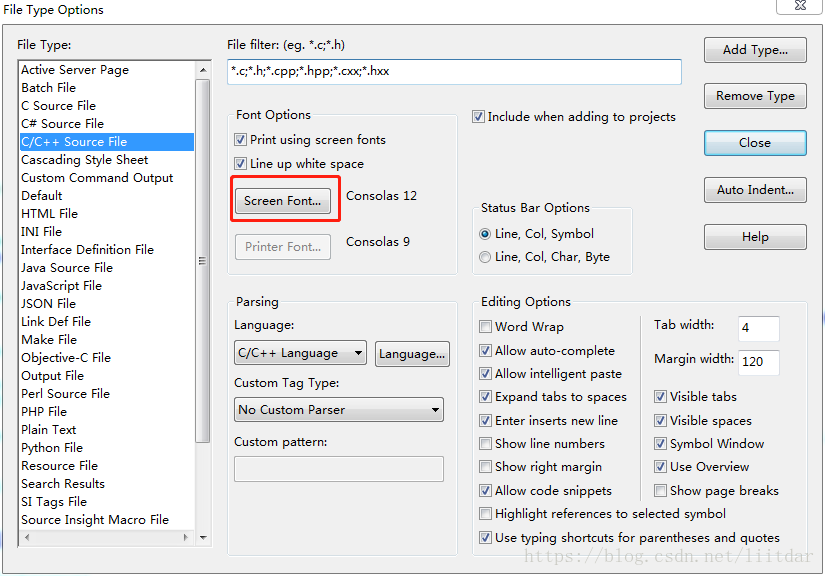
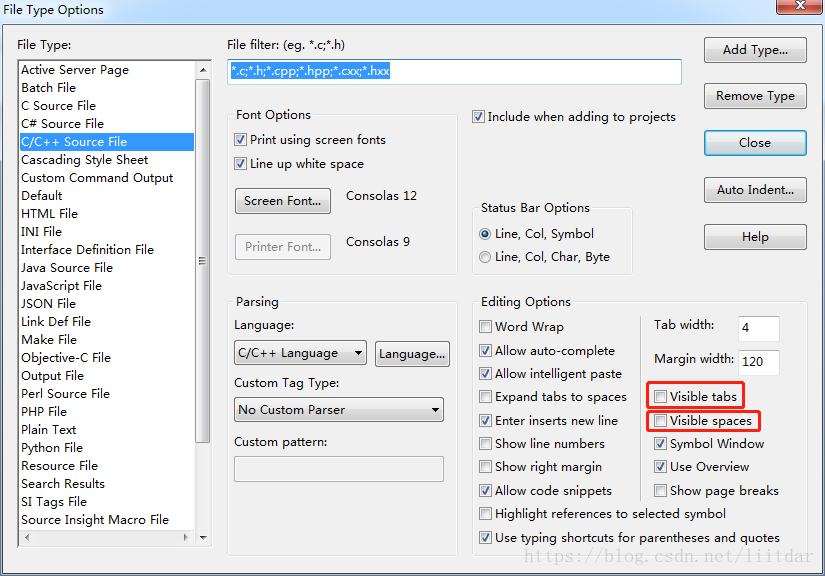
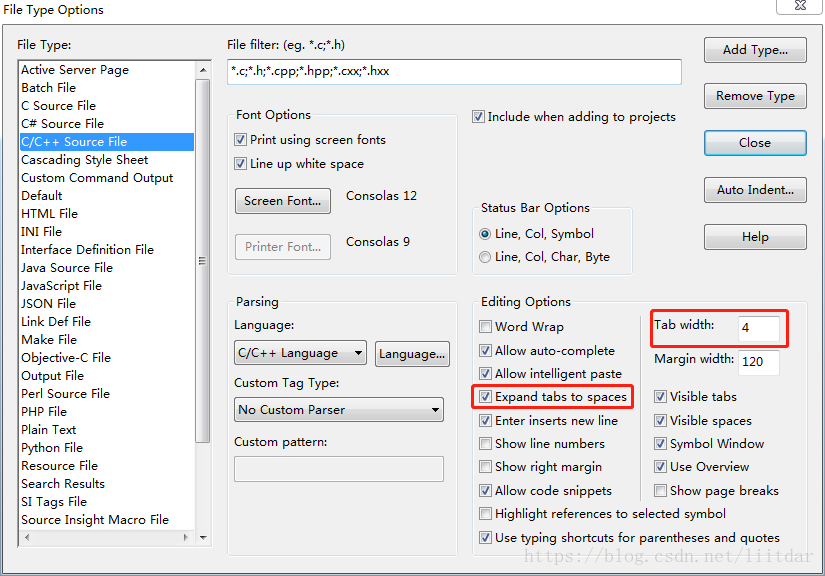







【推荐】国内首个AI IDE,深度理解中文开发场景,立即下载体验Trae
【推荐】编程新体验,更懂你的AI,立即体验豆包MarsCode编程助手
【推荐】抖音旗下AI助手豆包,你的智能百科全书,全免费不限次数
【推荐】轻量又高性能的 SSH 工具 IShell:AI 加持,快人一步
· 从 HTTP 原因短语缺失研究 HTTP/2 和 HTTP/3 的设计差异
· AI与.NET技术实操系列:向量存储与相似性搜索在 .NET 中的实现
· 基于Microsoft.Extensions.AI核心库实现RAG应用
· Linux系列:如何用heaptrack跟踪.NET程序的非托管内存泄露
· 开发者必知的日志记录最佳实践
· winform 绘制太阳,地球,月球 运作规律
· AI与.NET技术实操系列(五):向量存储与相似性搜索在 .NET 中的实现
· 超详细:普通电脑也行Windows部署deepseek R1训练数据并当服务器共享给他人
· 【硬核科普】Trae如何「偷看」你的代码?零基础破解AI编程运行原理
· 上周热点回顾(3.3-3.9)
2016-11-29 java提高篇(九)-----详解匿名内部类
2016-11-29 ObjectOutputStream 追加写入读取错误 - 自己的实现方案
2016-11-29 ObjectOutputStream 追加写入读取错误
2016-11-29 JAVA JNI
2016-11-29 java开发中遇到的问题及解决方法(持续更新)